Veiledninger
Webmøte med Moava
Hvis du har avtalt et webmøte eller webkurs med Moava så kan det være lurt å forberede seg litt. Da bruker vi mer tid på selve kurset og mindre tid på å få tekniske ting til å fungere.
Nettleser
Først og fremst så anbefaler en av følgende nettlesere: Google Chrome eller Firefox. Andre nettlesere kan fungere men det er ikke sikkert at alle funksjoner vil fungere som planlagt. Vi har ofte opplevd problemer med både Safari og Internet Explorer.
Lyd
Videre er det viktig at du har tilgang på en mikrofon. Bruker du en bærbar maskin er det overhengende sannsynlig at dette allerede er tilgjengelig på maskinen din. Det er også mange headsett/ørepropper som har dette innebygget og kan brukes om du ikke har en ekstern mikrofon tilgjengelig. Videre er det viktig at du har en maskin med høyttalere som kan spille av lyd. Når dette er på plass kan du høre oss og vi kan høre deg.
Bilde
Til slutt kan det være en fordel å ha et webkamera på maskinen, men dette er absolutt ikke nødvendig. Du får valget i det du besøker siden om du ønsker å dele kameraet og du kan når som helst underveis slå av kameraet igjen.
Når du har gått gjennom punktene er det lurt å besøke siden hvor møtet skal finne sted i forkant av møtet. Du vil bli presentert med noen valg og må svare riktig for at alt skal fungere som planlagt.
Adressen er: http://whereby.com/moava
Det første du ser (om du ikke har besøkt siden før) er dette bildet:
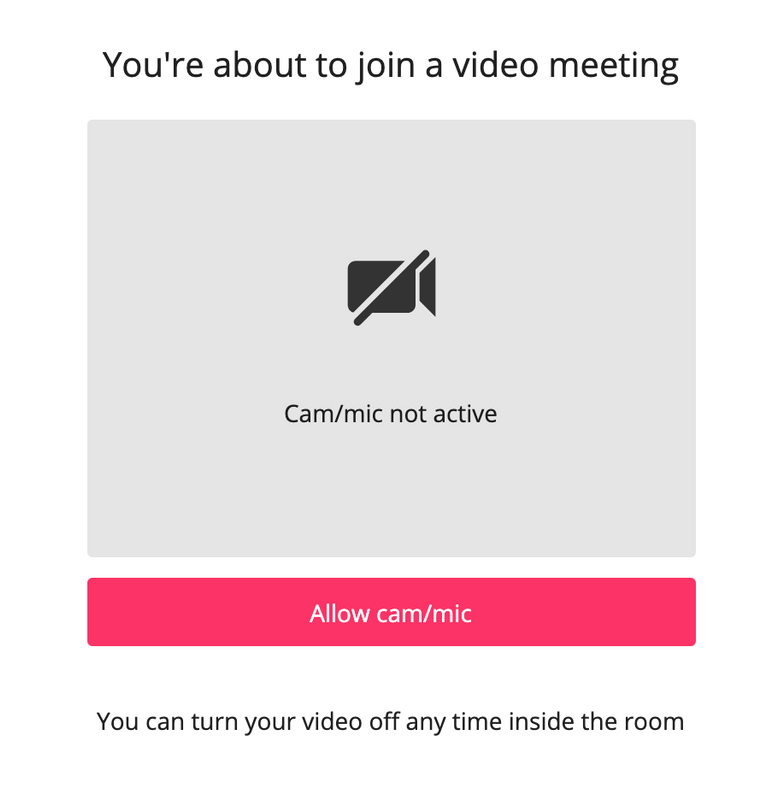
Trykk på "Allow cam/mic", deretter vil det komme opp et vindu i venstre side av skjermen:
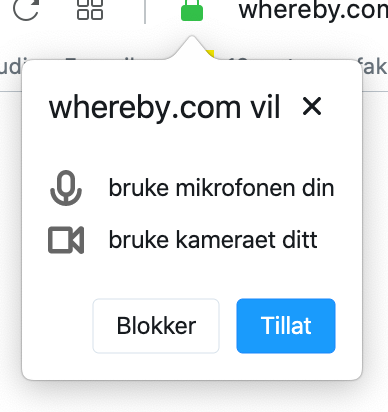
Velg "Tillat". Dette kan du justere siden. Du får så en forhåndsvisning av deg selv (om du har kamera på maskinen) og en bekreftelsesknapp for å gå inn i rommet.
Når du er kommet inn i rommet vil du når som helst kunne skru av og på funksjoner. I bunnen av siden ligger følgende knapperad:

Hvis du ønsker å skru av mikrofonen eller bare lytte (veldig nyttig i bråkete omgivelser eller om det deltar mange på møtet) kan du trykke på Mic off eller bruke hurtigtasten "M" på tastaturet. Husk bare å skru på mikrofonen igjen om du ønsker at vi skal høre deg :).
Her kan du også skru av kameraet hvis det skulle være ønskelig. Er det behov for å sende oss en direktemelding kan du også aktivere en chat-funksjon.
Knappen "Share Screen" kan du bruke om du ønsker å vise oss noe på din skjerm. Du må installere en utvidelse for at dette skal fungere men det hele er ganske selvforklarende og vi kan bidra når vi først har oppnådd kontakt.
Sist oppdatert: